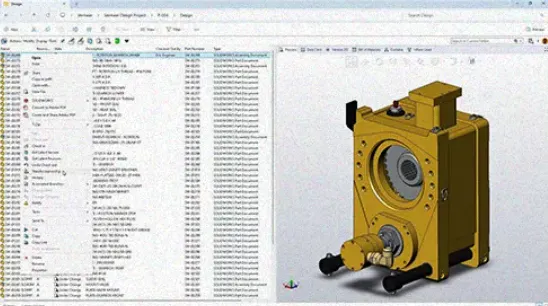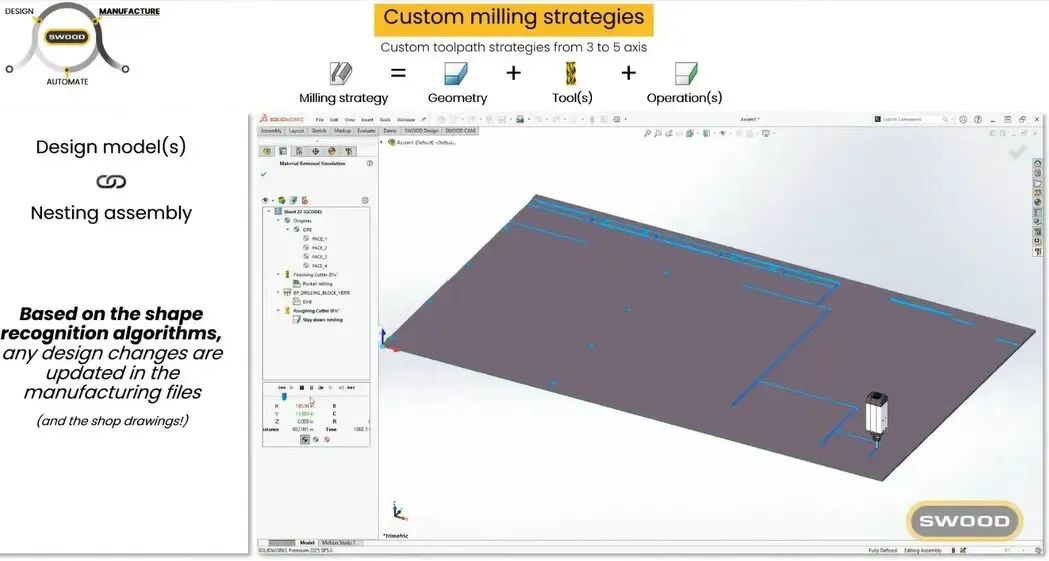SOLIDWORKS Manage中的级联值和编码方案配置
日期:2024-07-04 发布者: 小编 浏览次数:次
SOLIDWORKS Manage中,可以针对不同类型的文档/记录进行不同的编号方案,本文将针对两种经典类型进行介绍。
一、在标准件中的应用:标准件利用级联值功能,先选择分类后,按照分类码和流水码生成编码。
(一)操作如下:
1. 新建一个标准件类型的文档,选择标准件分类:
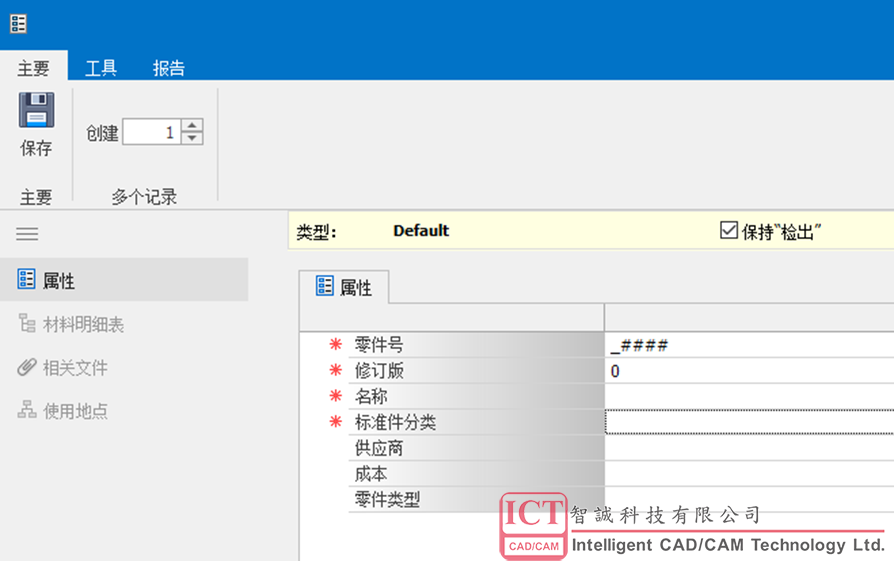
2. 分类中,选中空心导轨,点击“直接复制到的单元格”。
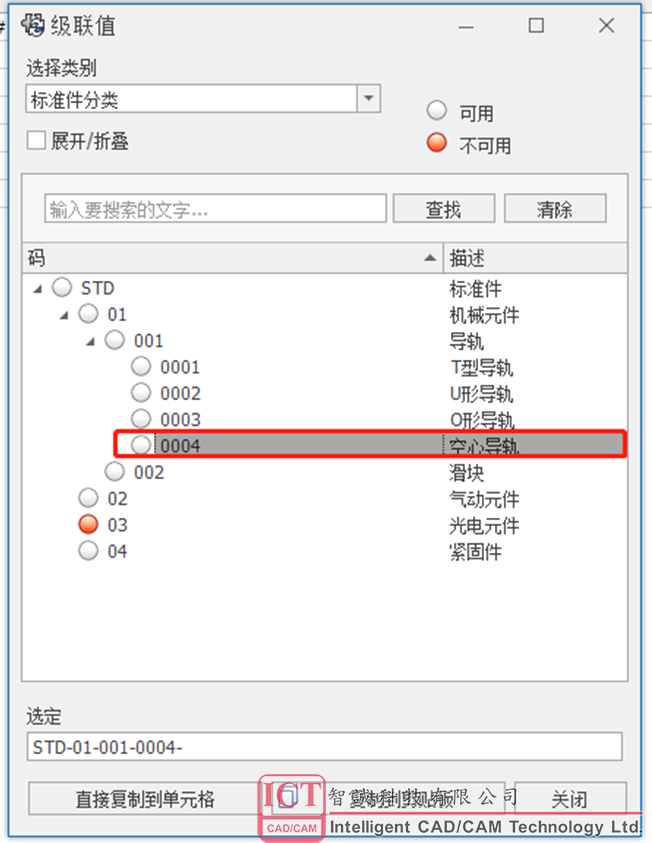
3. 填写其他属性信息后,如下图所示:
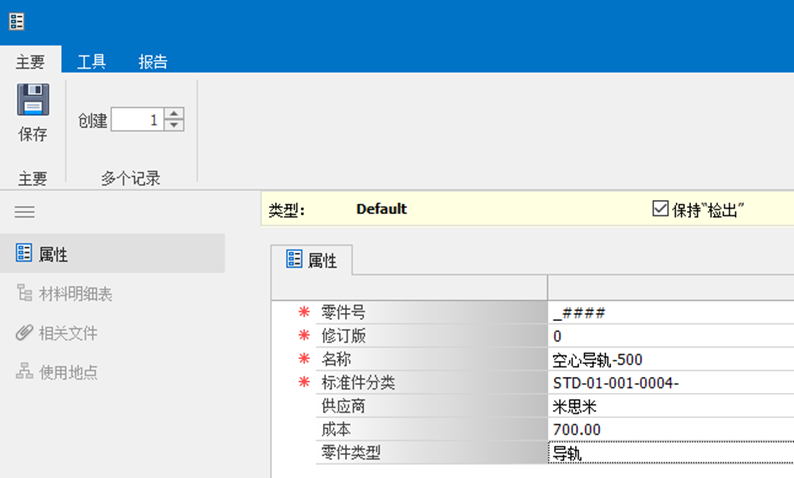
4. 点击保存后,零件号字段值自动填写按照规则生成的编码,编码阶段完成
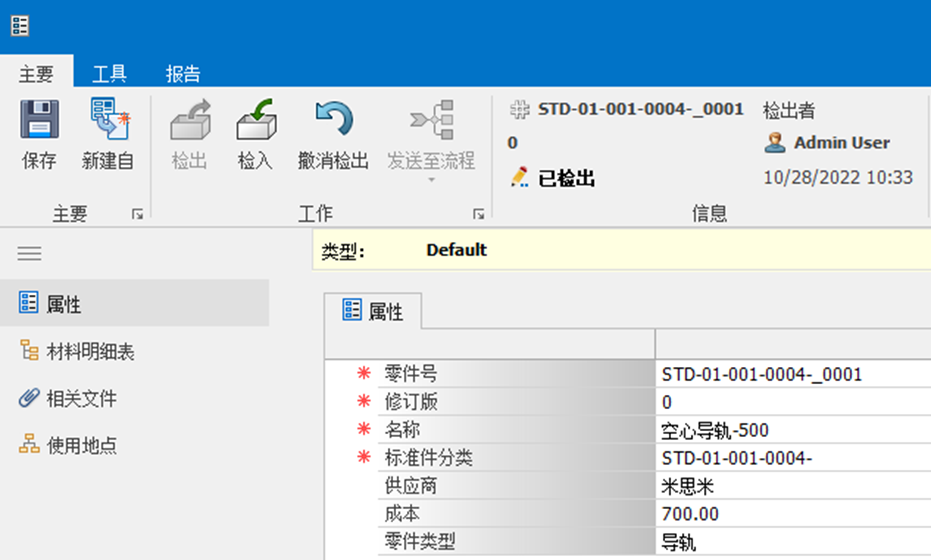
通过上述场景可以看到,Manage通过自身的编码功能,即可以完成标准件的编码生成。
(二)实现方式:
1. 使用admin账户,在系统选项中,选择高级——级联值,新增一个级联值。填写名称和描述,点击全部存储。在“代码”中设置此层级的代码和分隔符,分隔符建议使用后分隔符,有利于后边流水码的连接。点击新增(在此层级)后,如下图:
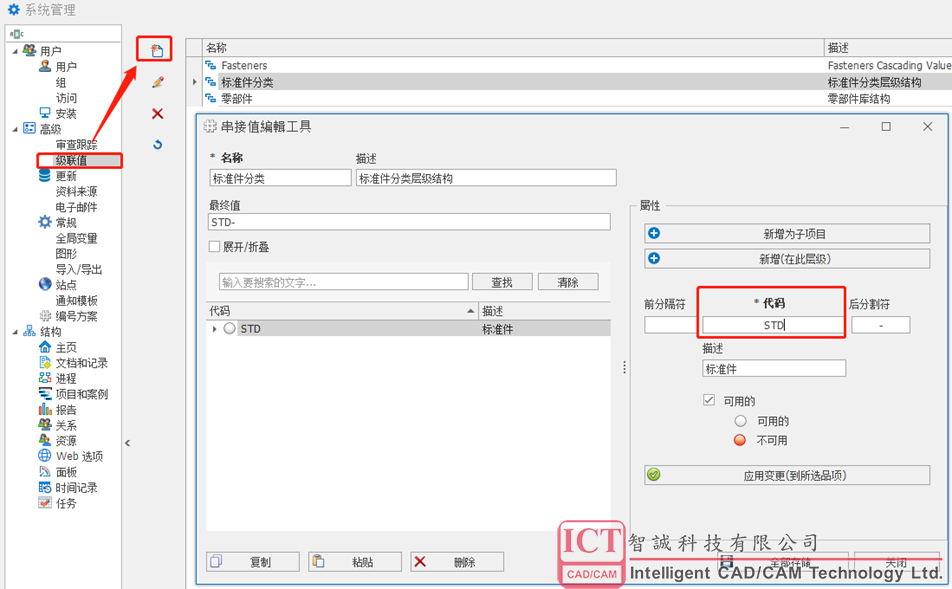
继续添加分类及描述,利用新增和新增为子项目建立层级关系,完成级联值的创建。
2. 完成级联值的创建后,并不能直接在文档中生成编码,还需要添加编号方案来实现。在系统管理——编号方案中,新建一个编号方案,点击保存后配置编号信息。
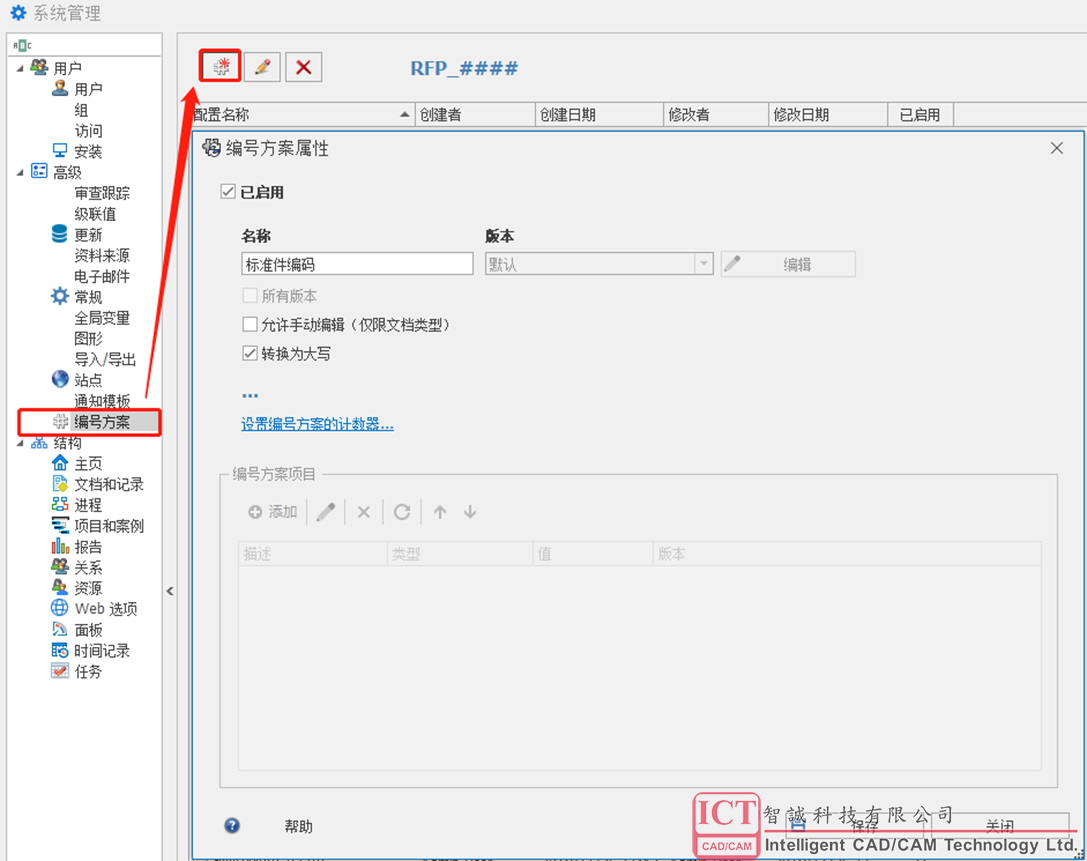
在编号方案项目中选择刚刚创建的串接值(级联值):
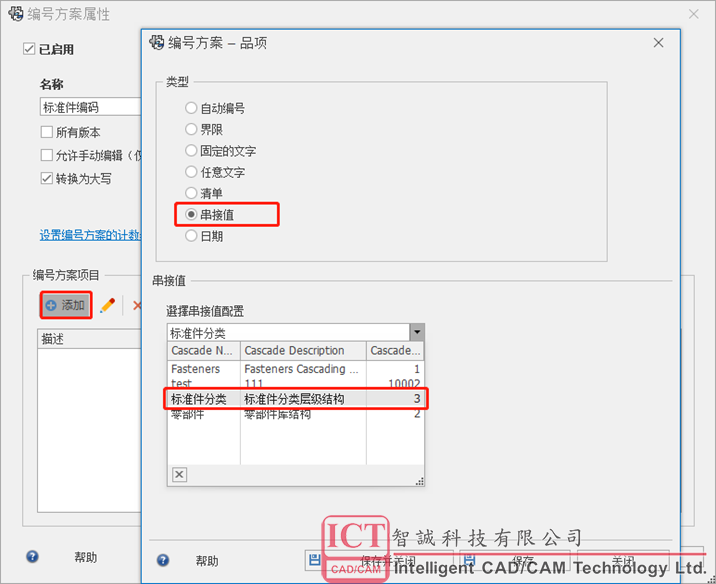
继续新增一个6位的自动编号
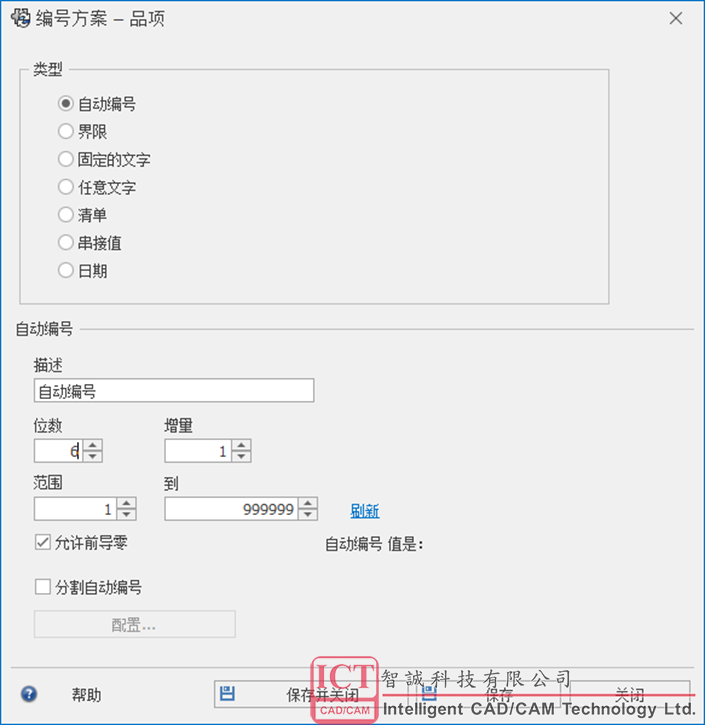
最终编号方案如下图:
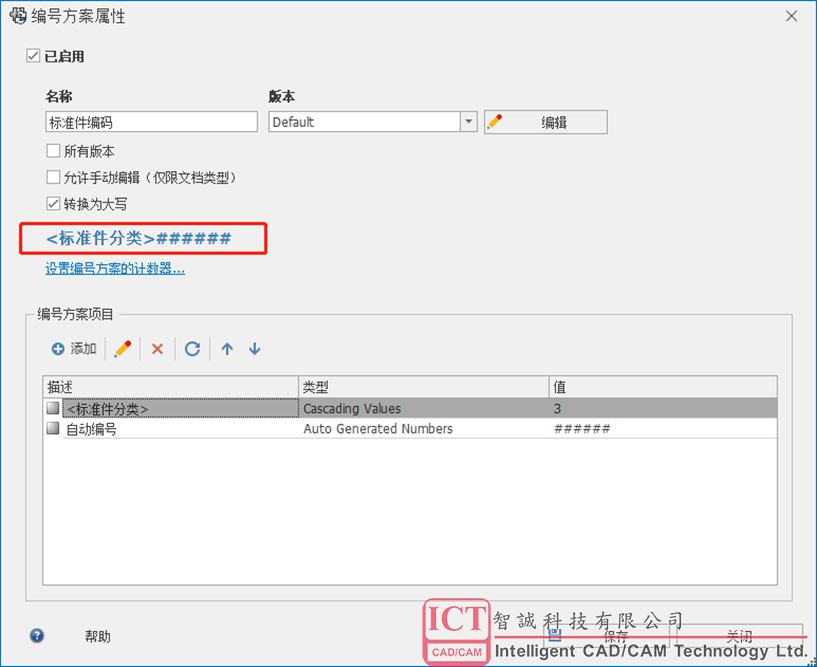
3. 在标准件的属性中,编码方案选择标准件编码。这样,在“标准件”记录中,新增记录均按此编码方式进行编码。
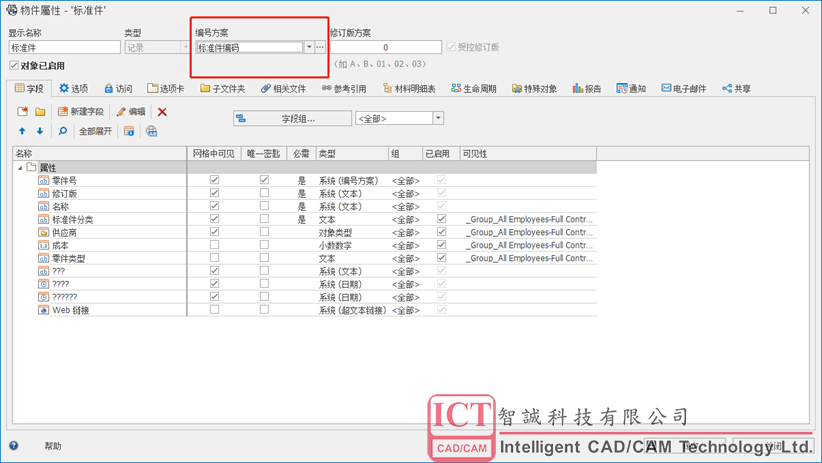
二、项目编号的自动生成:类似于标准件的编码生成,在新建一个项目、订单等文档类时,是不希望进行分级选择,直接生成项目编号。
(一)操作如下: 在新建一个记录保存时,自动获取编号,如下图:
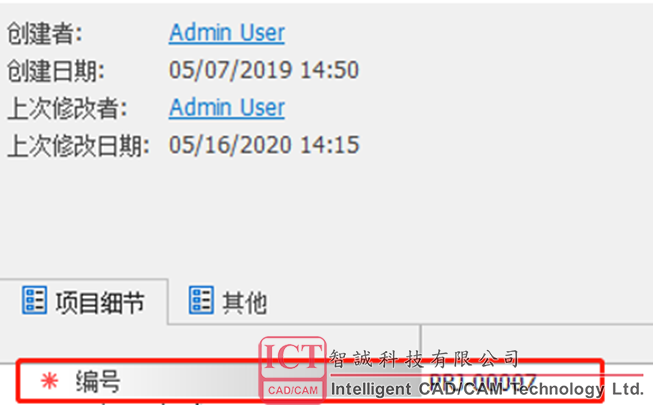
(二)实现方式
1. 新建编号方案,命名为项目编号。添加固定的文字:PRJ-,保存并关闭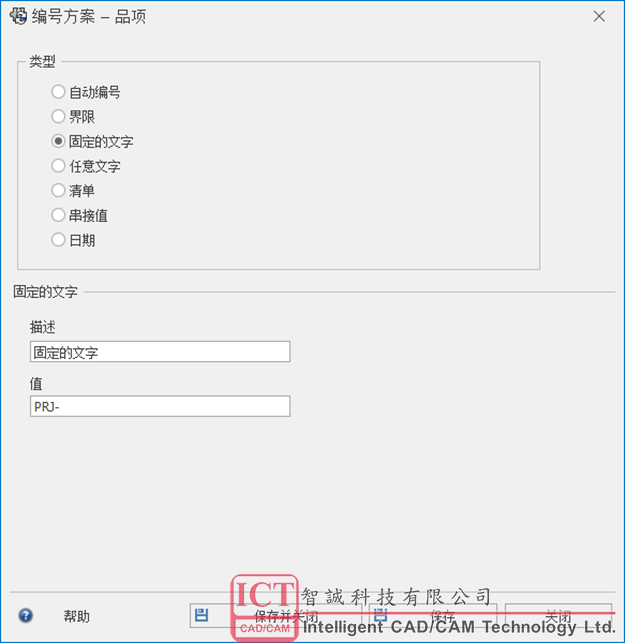
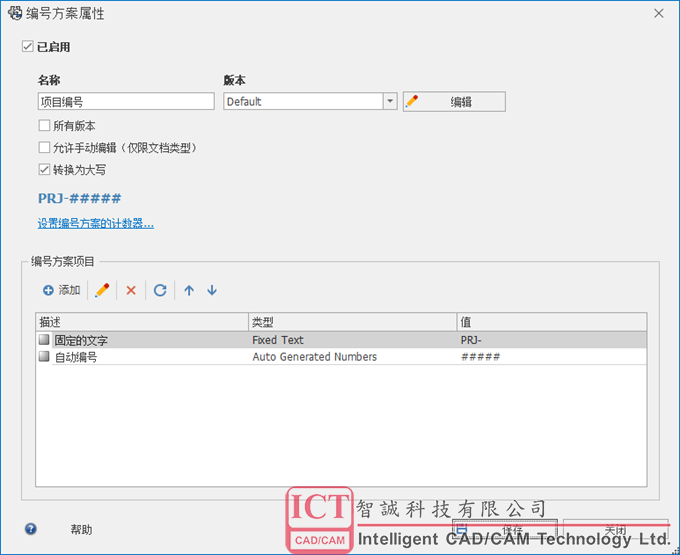
3. 新建记录,编号方案设置位项目编号。
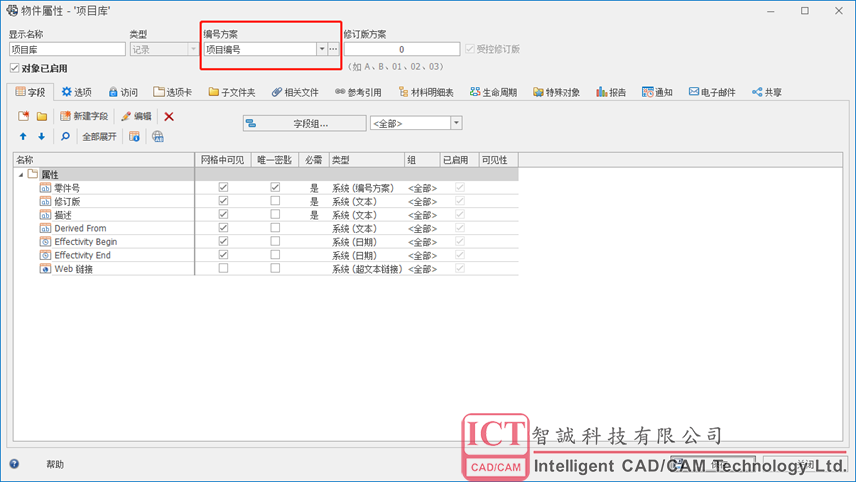
以上就是SOLIDWORKS Manage中设置编码的两种常见方式,实际工作中编码可能涉及到其他的变量,可以在编号方案中选择不同类型的项目来实现。
获取正版软件免费试用资格,有任何疑问拨咨询热线:400-886-6353或 联系在线客服
未解决你的问题?请到「问答社区」反馈你遇到的问题,专业工程师为您解答!